大家是不是习惯用第三方的输入法,是不是觉得自带的输入法非常难用啊,今天给大家分享一波自带输入法的超级功能,可以说,在很多情况下,Win10自带输入法已经足有优秀,表现不输其他专业第三方输入法,但很多朋友并没有察觉到这点。
生僻字
拼音输入法的一大局限,在于生僻字的输入——某些字你知道要怎么写,但不知道读音,要如何输入?搜狗等第三方输入法有拆字模式,例如“焱”可以拆成三个“火”输入,但很少人知道其实Win10输入法也支持这个特性。
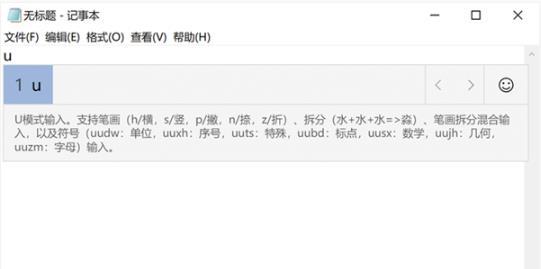
在Win10输入法中,拆字输入生僻字的步骤是和常见输入法一致的:输入“u”即可进入拆字模式,接着再分别输入生僻字的偏旁部首,例如输入三个“木”,就可以打出“森”字了。除了偏旁部首,还可以输入笔画、符号等等,实用性十足。 拆字输入,还会给出读音 数字 这也是一个非常经典的输入方案。在现代的智能拼音输入法中,可以快速输入各种时间、日期、大写数字这类和数字相关的词组。 例如想要输入“2019年3月2日”,用传统的输入方法非常麻烦,毕竟千万种组合的时间、日期、数字不可能被词库精确命中;而用快速输入法的话,输入“v”之后再输入“2019.3.2”就可以得出结果了。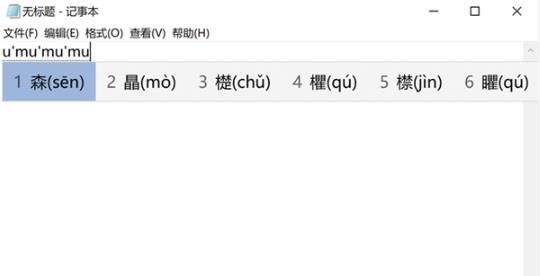
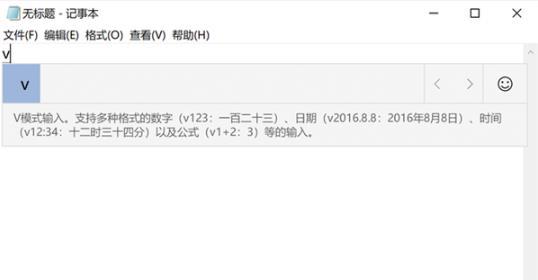
Win10输入法同样支持这样的数字快捷输入方案。输入“v”后,可以看到Win10输入法支持多格式数字、日期、时间乃至公式输入,还带有简单说明,非常好上手,大大提高了输入效率。
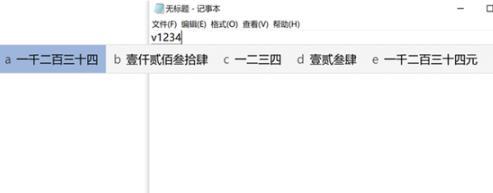
输入汉字数字更方便了
姓名 要怎么用输入法输入名字?名字不同于普通名词,组合千变万化体量极大,让它们混杂在普通词库当中甚至会干扰普通词语的输入。 很多智能拼音输入法都加入了姓名输入模式,想要输入名字的时候,可以通过特定按键切换到姓名词库,Win10输入法也不例外,但这功能并不为人知。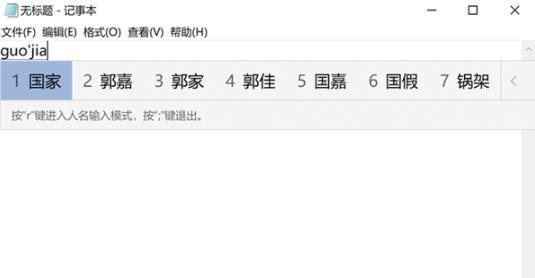
名字要怎么快速打出来?
要在Win10中输入姓名,首先输入名字的拼音,然后按一下“;”键,此时Win10输入法就会提示可以按“r”进入名字模式,就可以切换到姓名词库,输入名字了。如果要退出,再次按“;”即可。 表情 Win10输入法看似朴实无华,但其实对表情的支持是相当好的,只不过它不会像某些输入法那样,让表情占用候选词的位置。 在Win10输入框点击最后的表情logo,就可以看到很丰富的表情可选,既有emoji,也有颜文字,能满足基本需求。当然,如果你喜欢用图片gif之类的斗图,还是另请高明吧。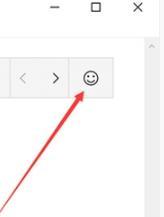
容易被人忽视的表情
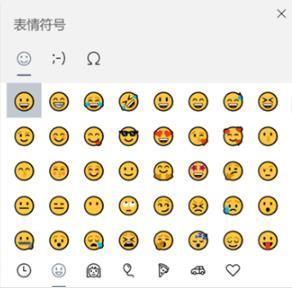
财经自媒体联盟 更多自媒体作者

新浪财经头条意见反馈留言板
4000520066 欢迎批评指正
All Rights Reserved 新浪公司 版权所有

